"Como corrigir a atualização do iOS 17/16/15/14/13 não aparecendo no meu iPhone 8? Há uma atualização disponível e posso ver o prompt vermelho 1 nas configurações. Mas quando vou lá e recebo apenas o mensagem de que meu dispositivo está executando a versão mais recente do iOS 11. Eu tento reiniciar o iPhone para corrigir o bug, mas ele ainda existe. Alguma outra maneira de atualizar o novo iOS 17?"
Atualizando iOS é uma ótima maneira de obter uma experiência de usuário mais eficiente e responsiva. Mais novos recursos interessantes foram projetados no iOS mais recente para garantir um uso muito conveniente e confortável do dispositivo Apple. Além disso, corrige muitos bugs no iOS antigo.
No entanto, muitos usuários do iOS reclamam que Atualização do iOS 17/16/15/14/13 não aparece.

Por alguns motivos desconhecidos, você não pode atualizar seu iPhone ou iPad para a versão mais recente do iOS e apenas recebe a mensagem "Não é possível verificar a atualização. Ocorreu um erro ao verificar uma atualização de software". Considerando isso, reunimos alguns métodos simples para ajudá-lo a corrigir o iOS 17/16/15/14/13 não aparece questão neste post.
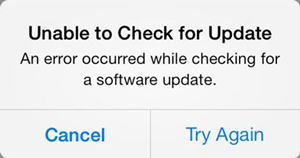
Você pode primeiro tentar reiniciar o iPhone ou iPad para corrigir a atualização do iOS que não aparece. Depois disso, você pode voltar para Configurações > Geral > Atualização de software para verificar se há uma nova atualização do iOS disponível.
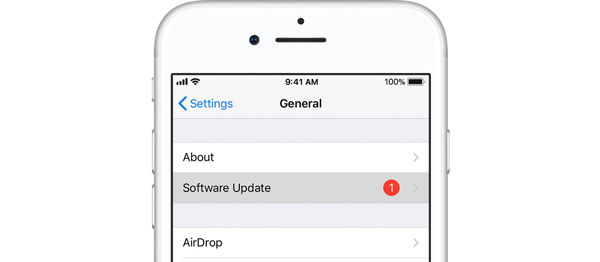
Às vezes, reiniciar o iPhone iPad não ajudará a resolver o problema do iOS não aparecer. Nesse caso, você pode optar por reiniciar seu dispositivo iOS. Esteja você usando um iPhone ou iPad, você pode pressionar e segurar Home page + Potência botão até que o logotipo da Apple apareça na tela. Em seguida, seu dispositivo iOS iniciará automaticamente e concluirá o processo de reinicialização forçada.

As vezes, conexão de rede ruim or Bateria Fraca também fará com que o iOS não apareça. Você pode desconectar o Wi-Fi e reconectá-lo alguns minutos depois. atualização de iOS precisa de bateria suficiente (50% ou mais). Assim, você pode colocar seu dispositivo iOS no comando e verificar a atualização do iOS.
Em muitos casos, a nova versão do iOS que não aparece no iPhone ou iPad é causada pela rede. Portanto, depois de verificar a conexão Wi-Fi, você pode redefinir as configurações de rede para corrigir esse problema.

Passo 1 Ligue o seu iPhone ou iPad e vá para Configurações.
Passo 2 Torneira Geral > Limpar > Redefinir Ajustes de Rede.
O iTunes é uma ótima ferramenta para transferir e fazer backup de vários dados do iOS, reproduzir arquivos de mídia e outras coisas. Mas, ao mesmo tempo, o iCloud oferece uma maneira simples e conveniente de realizar trabalhos semelhantes. Portanto, mais e mais usuários não usam o iTunes como antigamente.
Na verdade, o iTunes pode ajudá-lo a atualizar o iOS para a versão mais recente com facilidade. Quando você enfrentar a situação de atualização do iOS 17/16/15/14/13 que não aparece, você pode recorrer ao iTunes e tentar atualizar o iPhone ou iPad manualmente.
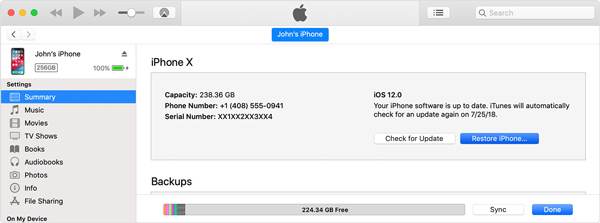
Passo 1 Inicie a versão mais recente do iTunes em seu computador e conecte seu iPhone/iPad a ele com um cabo USB. O iTunes detectará e reconhecerá automaticamente seu dispositivo iOS.
Passo 2 Escolha o seu iPhone ou iPad e clique em Resumo. Clique no Verifique atualizações opção à direita. Clique Faça o download e atualização botão para fazer a atualização do iOS.
A nova atualização do iOS não aparecerá se você já tiver baixado a versão beta do iOS em seu iPhone/iPad antes. Você precisa excluir a versão beta e baixe a versão oficial.
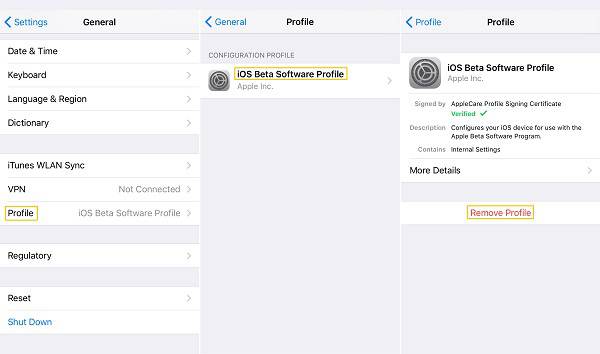
Passo 1 Desbloqueie a tela e abra Configurações aplicativo. Toque Geral e, em seguida, role para baixo para encontrar Perfil.
Passo 2 toque em Perfil e depois escolha remover Perfil opção. Aqui você é obrigado a inserir a senha para remover o perfil beta do iOS. Quando o processo terminar, você pode voltar para "Atualização de Software" novamente para verificar se o problema de não exibição do iOS foi resolvido.
Recuperação do Sistema iOS é um poderoso software de correção de problemas do iOS que pode ajudá-lo a resolver vários problemas. Por exemplo, ele tem a capacidade de consertar o iPhone preso no logotipo da Apple, modo de recuperação, modo DFU, modo de fone de ouvido, tela branca da morte do iPad e muito mais. Certamente permite que você corrija o iOS não aparecendo no iPhone e iPad. Basta baixá-lo gratuitamente e verificar o seguinte guia.
Passo 1 Baixe, instale e execute o iOS System Recovery gratuitamente no seu computador. Conecte seu dispositivo iOS a ele via cabo USB. Escolha a opção "iOS System Recovery" na interface.

Passo 2 Clique em Início botão para começar a corrigir a atualização do iOS que não aparece. Durante esta etapa, você precisa seguir as instruções na tela para colocar o dispositivo em recuperação ou Modo DFU.

Passo 3 Escolha o modelo do seu dispositivo iOS e clique Baixar para baixar um plug-in para o iOS não aparece a correção do problema. Quando todo o processo estiver concluído, você pode verificar a atualização do iOS.

Falamos sobre A atualização do iOS 17/16/15/14/13 não aparece nesta página. Várias maneiras eficazes são indicadas para ajudá-lo a corrigir o problema. Espero que você possa se livrar dele facilmente depois de ler este post. Na verdade, existem muitos outros problemas relacionados à atualização do iOS. Aqui você pode conferir informações mais detalhadas sobre Os 32 principais problemas e soluções de atualização do iOS. Não hesite em nos deixar uma mensagem se ainda tiver alguma dúvida.